Hunter Douglas PC7 PowerView Manuale di istruzioni per l'automazione Gateway Gen 3

Cumpunenti chjave

Features
U novu putereView® Gen 3 Gateway è Gateway Pro furnisce i seguenti caratteristiche è benefici:
- Cumpatibilità di l'automatizazione di a casa è u cuntrollu di voce di e vostre sfumature *
- RemoteConnectTM - crea, edità è sguassate Scene è Schedules, è ancu cuntrullà sfumature individuali, da ogni locu in u mondu
- Latenza ridotta per e case grandi
- Estensore di gamma per grandi case
- Sincronizazione di l'ombra (allineamentu di l'hembar) per più di 4 sfumature
- U megliu cuntrollu di casa sana quandu l'ombra sò in parechje stanze
- Assicura chì i Programmi sò sempre puntuali è sincronizzati
* Alcune funzioni necessitanu hardware supplementu è / o equipaggiu di terzu. Visita hunterdouglas.com per i dettagli.
COME FUNZIONA

OPZIONI
U gateway hè offertu in dui mudelli diffirenti per adattà à una varietà di bisogni. Tutti dui presentanu un disignu esteticu chì si mischia in ogni decoru di casa.

Cuminciatu

IMPORTANTE: Tutti i gateway (indipendentemente da quanti sò in un prughjettu) sò stallati solu attraversu u PowerView® App. Per scaricà u PowerView App da Google Play o App Store, andate à www.hdpvapp.com o scansà stu codice QR:
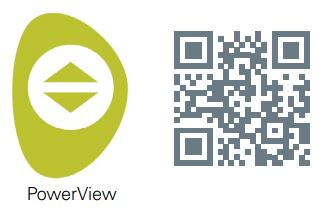
SITU IN CASA
Pone u vostru gateway in un locu cintrali à tutte e sfumature di a casa. Se tenete più di una porta d'accessu, u spaziu in casa. Questu aiuterà à assicurà a vostra porta di cunnessione à ogni ombra.

CONNESSE POWER À GATEWAY

- Cunnette una estremità di u cable di alimentazione USB à l'adattatore di alimentazione USB.
- Inserite l'adattatore di alimentazione USB in una presa AC o una striscia di alimentazione.
- Inserite l'altra estremità di u cable d'alimentazione USB in u portu di alimentazione in u spinu di a porta.
NOTA: Durante u prucessu di boot-up, u LED di u gateway mostrarà un cumpurtamentu diversu per cumunicà visualmente u so statutu. Per piacè riferite à u Chart LED in u PowerView App. Naviga à "More" → "Accessori" → "Porte d'accesso" → "Chart LED" à view stu graficu. Ùn interrompe micca u prucessu di boot-up di a porta finu à chì a porta hè pronta per esse aghjuntu à u PowerView A casa.
CONNESSE USU UN CABLE ETHERNET (OPZIONALE, DISPONIBILE SOLAMENTE PER GATEWAY PRO)

Cunnette u cable Ethernet da u PowerView Gen 3 Gateway Pro à un portu LAN apertu nantu à u vostru router.
NOTA: U putereView Gen 3 Gateway Pro offre Power-over-Ethernet (PoE). Duvete avè un injector PoE separatu o un interruttore capaci di PoE per u vostru router.
AGGIUNGI UN GATEWAY (O GATEWAYS) À U VOSTRE PUTEREVIEW® CASA
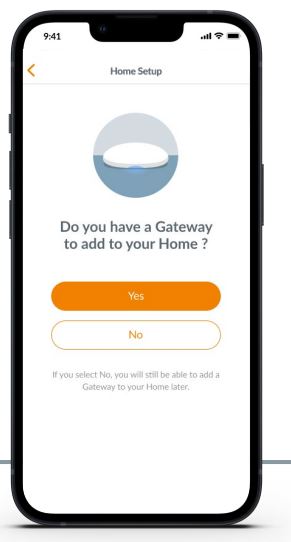
NOTA: Tutti i gateway (indipendentemente da quanti sò in un prughjettu) deve esse stallatu attraversu u PowerView® App.
IMPORTANTE: Sè site un installatore, ùn avete micca bisognu di e credenziali di a rete Wi-Fi di a casa di u pruprietariu per stallà una porta. Dopu chì u pruprietariu accetta a pruprietà di u PowerView Casa in u putereView App, u pruprietariu serà dumandatu à cunnette u so gateway (s) à a so rete Wi-Fi di casa per compie a cunfigurazione di a porta.
I gateway ponu esse stallati in unu di dui modi:
- Durante u prucessu iniziale di cunfigurazione Home
- Dopu chì a Casa hè creata navigendu à "More" → "Accessori" → "Porte d'accesso"
U putereView App vi guidà à traversu tuttu u prucessu di cunfigurà u vostru gateway. Per piacè seguite attentamente ogni passu in l'app per cunfigurà bè tutti i gateway.
IMPORTANTE: Tutte e Stanze devenu esse in a distanza di a porta. Se certi Rooms ùn sò micca in u range, quelli sfumature ùn anu micca cunnette cù successu à a porta. Riposiziona u gateway in a casa è selezziunate "Prova di novu". Se, dopu avè pruvatu questu parechje volte, tutte e Stanze ùn sò sempre in u range, ricumandemu di aghjunghje un altru gateway à u Power.View A casa.

Cunnette u vostru gateway à a vostra RETE WI-FI
Se u Wi-Fi ùn hè micca aghjuntu durante a cunfigurazione iniziale di a casa è u pruprietariu ùn hà micca aghjustatu a rete Wi-Fi dopu avè ricivutu a pruprietà di u PowerView In casa, seguitate i passi sottu per cunnette u vostru gateway à a vostra reta Wi-Fi.
- Navigate à "More" → "Accessori" → "Gateways"
- Selezziunate u gateway desideratu
- Sceglite "Info è Opzioni"
- Selezziunà "Set Up Wi-Fi"
NOTA: Se a vostra reta Wi-Fi ùn appare micca in a lista di e rete dispunibili, selezziunate u buttone "Refresh" in l'angulu superiore destra di u screnu è pruvate di novu. S'ellu ùn appare micca, selezziunate "Add Network" per aghjunghje manualmente a vostra rete Wi-Fi.
COME ELIMINA UNA GATEWAY DA UNA CASA
- Aprite u PowerView App è navigate à "More" → "Accessori" → "Gateways"
- Selezziunate u gateway desideratu
- Sceglite "Info è Opzioni"
- Selezziunà "Elimina Gateway"
IMPORTANTE: Se tenete più di una porta in a casa, avete bisognu di cunfigurà a vostra reta di a porta. Questu assicurarà chì tutti i sfumaturi chì sò stati assignati à a porta sguassata sò assignati à una porta attiva.
Per cunfigurà a reta di a porta, andate à "More" → "Accessori" → "Gateways" → "Gateway Network" → "Reconfigure Network".
Integrazione di l'automatizazione domestica
putenzaView® L'automatizazione si integra cù una varietà di sistemi è dispusitivi di cuntrollu di terze parti principali.
Per aghjunghje un sistema di cuntrollu di terzu o un dispositivu, andate à "More" → "Integrazioni". Per più struzzioni, visitate https://help.hunterdouglas.com/
Per sapè di più nantu à l'integrazione, cuntattate u vostru rivenditore Hunter Douglas locale o visitate https://www.hunterdouglas.ca/ l'automatizazione intelligente
Risoluzione di prublemi

- Chì significà i culori da u LED di a porta?
· U LED di u gateway mostra diversi culori per cumunicà visualmente u so statutu. À view u graficu Gateway LED in u PowerView App, navigate à "More" → "Accessori" → "Gateways" → "LED Chart". - Chì rapprisentanu i buttoni "P" è "R" in u spinu di a mo porta?
· U buttone "P".
- Pressione rapida: Gateway cercherà un aghjurnamentu di firmware
- Pressu longu (~ 6 seconde): A lista d'azzioni appariscerà in u PowerView App (in stampa à destra)
· U buttone "R".
- Pressione rapida: u Gateway riavviarà
- Pressu longu (~ 6 seconde): Gateway resettarà a fabbrica

Stu equipamentu deve esse stallatu è operatu cù una distanza minima di 20 cm da l'utilizatori. Stu dispusitivu hè conforme à i RSS esenti da licenza di Industry Canada. U funziunamentu hè sottumessu à i seguenti dui cundizioni:
(1) Stu dispusitivu ùn pò causari interferenza; è
(2) Stu dispusitivu deve accettà ogni interferenza, cumpresi l'interferenza chì pò causà un funziunamentu indesittatu di u dispusitivu.
CIEM-003
Stu apparatu digitale di Classe B hè conforme à l'ICES-003 canadese.
- L'operazione hè sottumessa à e duie cundizioni seguenti: (1) stu dispositivu ùn pò micca causà interferenze dannose è (2) stu dispositivu deve accettà qualsiasi interferenza ricevuta, cumprese l'interferenze chì ponu causà operazioni indesiderate.
Dichjarazione FCC
Stu equipamentu hè statu pruvatu è truvatu cum'è i limiti per un dispositivu digitale di Classe B, in cunfurmità cù a Parte 15 di e Regule FCC. Questi limiti sò pensati per furnisce una prutezzione raghjone contr'à l'interferenza dannosa in una stallazione residenziale. Stu equipamentu genera, usa è pò irradià energia di freccia radio è, s'ellu ùn hè micca stallatu è utilizatu in cunfurmità cù l'istruzzioni, pò causà interferenza dannosa à e cumunicazioni radio. Tuttavia, ùn ci hè micca guarantisci chì l'interferenza ùn accade micca in una stallazione particulare. Se l'apparecchiatura provoca interferenza dannosa à a ricezione di a radio o di a televisione, chì pò esse determinata spegnendu è accendendu l'equipaggiu, l'utilizatore hè incuraghjitu à pruvà à corregge l'interferenza cù una o più di e seguenti misure:
- Riorientate o rilocate l'antenna di ricezione.
- Aumente a separazione trà l'equipaggiu è u ricevitore.
- Cunsultate u rivenditore o un tecnicu di radio / tv sperimentatu per aiutu.
Nota: Cambiamenti o mudificazioni micca espressamente appruvati da u fabricatore rispunsevuli di a conformità puderanu annullà l'autorità di l'utilizatore per operà l'equipaggiu. Stu dispusitivu hè conforme à a Parte 15 di e regule FCC. U funziunamentu hè sottumessu à e duie cundizioni seguenti: (1) stu dispusitivu ùn pò micca pruvucà interferenza dannosa è (2) stu dispusitivu deve accettà ogni interferenza ricevuta, cumpresa l'interferenza chì pò causà operazione indesiderata.
Dichjarazione CE
![]() Hunter Douglas Window Fashions, One Duette Way, Broomfield, CO 80020, USA Hunter Douglas dichiara chì u PowerView® Gateway hè in cunfurmità cù i requisiti essenziali è altre disposizioni pertinenti di a Direttiva di Compatibilità Elettromagnetica (EMC) 2014/30/UE è a Direttiva di Apparecchiature Radio (RED) 2014/53/UE. Una copia di u DoC pò esse acquistata in linea: www.hunterdouglas.com/RFcertifications
Hunter Douglas Window Fashions, One Duette Way, Broomfield, CO 80020, USA Hunter Douglas dichiara chì u PowerView® Gateway hè in cunfurmità cù i requisiti essenziali è altre disposizioni pertinenti di a Direttiva di Compatibilità Elettromagnetica (EMC) 2014/30/UE è a Direttiva di Apparecchiature Radio (RED) 2014/53/UE. Una copia di u DoC pò esse acquistata in linea: www.hunterdouglas.com/RFcertifications

A marca è i loghi Bluetooth® sò marchi registrati di Bluetooth SIG, Inc. è ogni usu di tali marchi da Hunter Douglas hè sottu licenza. Altri marchi è nomi di cummerciale sò quelli di i so rispettivi pruprietarii.
© 2023 Hunter Douglas. Tutti i diritti riservati.
Tutti i marchi usati quì sò a pruprietà di Hunter Douglas o di i so rispettivi pruprietarii. 6/23
Documenti / Risorse
 |
Hunter Douglas PC7 PowerView Gateway d'automatizazione Gen 3 [pdfManuale d'istruzzioni PC7 PowerView Gen 3 Automation Gateway, PC7, PowerView Gen 3 Automation Gateway, Gen 3 Automation Gateway, Automation Gateway, Gateway |